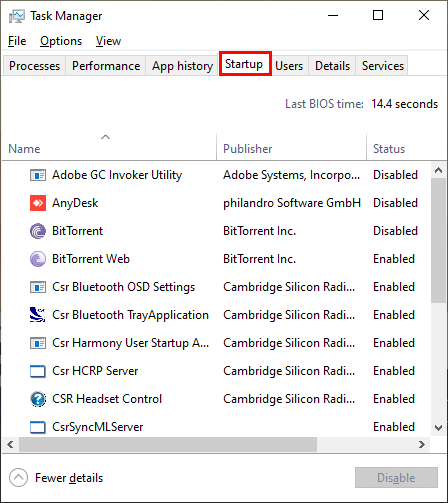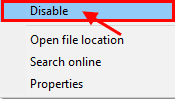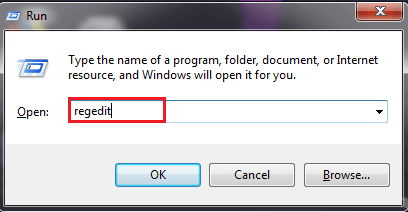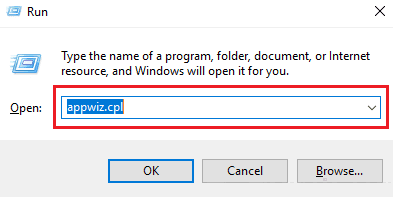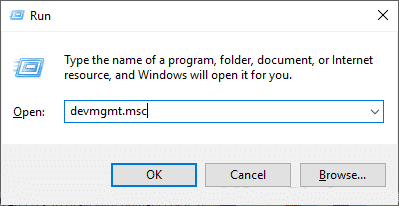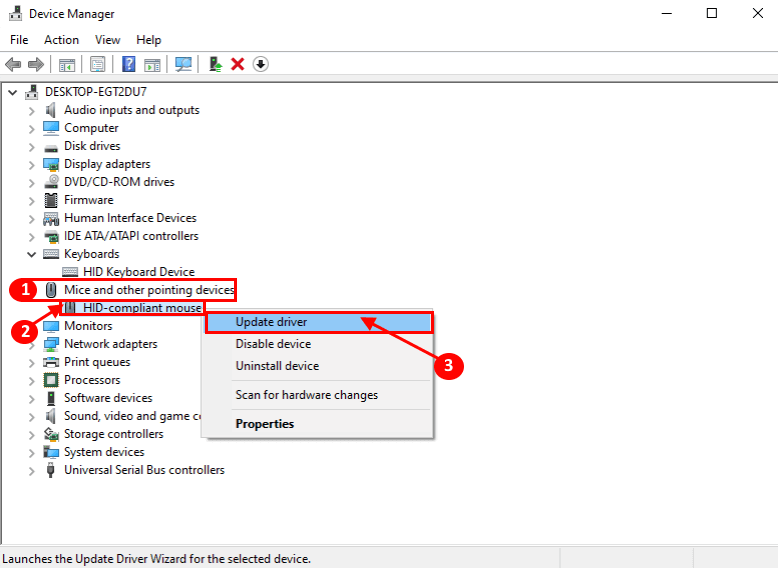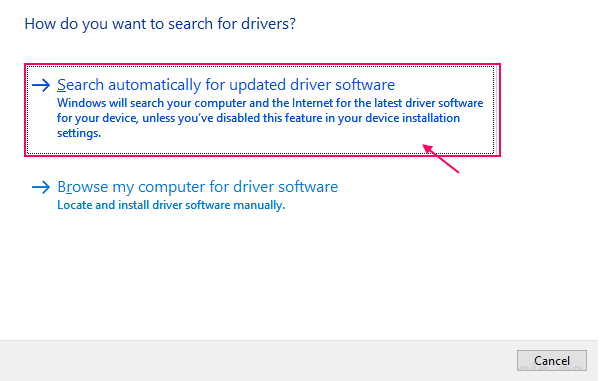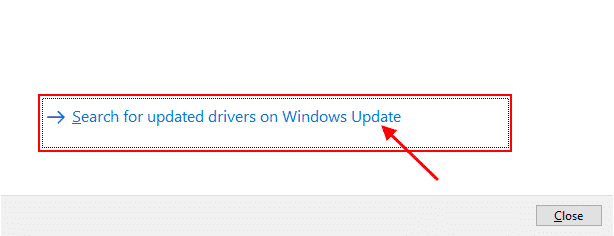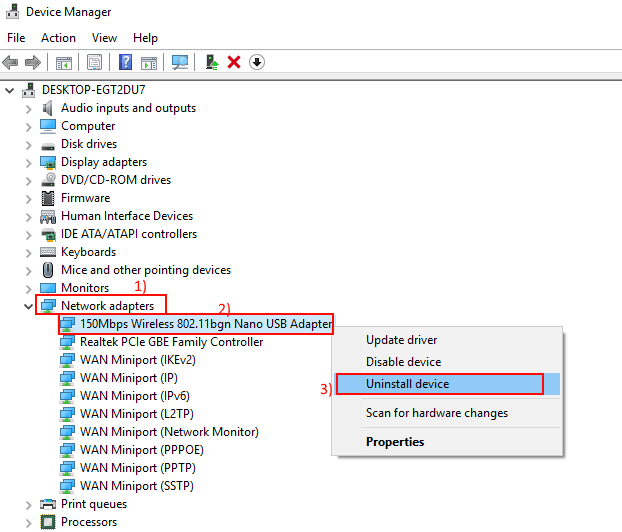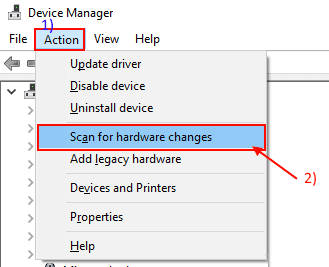Fix: LogiLDA.dll fehlt Fehler in Windows 10
LogiLDA.dll ist eine Dynamic Link Library-Datei, die im Hintergrund von Windows 10 ausgeführt wird und nach neuen aktualisierten Treibern für Logitech-Geräte auf Ihrem PC sucht. Einige Benutzer berichten von einem Problem, bei dem sie ständig eine Fehlermeldung erhalten, die besagt: „Beim Starten von C:\Windows\System32\LogiLDA.dll ist ein Problem aufgetreten. Das ausgewählte Module kann nicht gefunden werden. Machen Sie sich keine Sorgen, wenn Sie dieselbe Art von Nachrichten auf Ihrem Computer erhalten. Wenn Sie diese einfachen Lösungen befolgen, können Sie Ihr Problem in kürzester Zeit beheben. Bevor Sie mit den Fixes fortfahren, sollten Sie diese Lösungen zuerst ausprobieren und sehen, ob sie funktionieren.
Erste Lösungen-
1. Trennen Sie das Gerät, mit dem Sie ein Problem haben, vom Stromnetz und schließen Sie es wieder an. Überprüfen Sie, ob die Fehlermeldung weiterhin angezeigt wird.
2. Starten Sie Ihren Computer neu und prüfen Sie nach dem Neustart, ob der Fehler immer noch auftritt oder nicht.
Fix-1 Deaktivieren Sie den automatischen Start von LogiLDA-
1. Drücken Sie Strg + Umschalt + Enter Um das Task-Manager-Fenster zu öffnen. Gehen Sie nun auf den Reiter „Anlaufen".
2. Scrollen Sie dann nach unten, um „Logitech Download-Helfer. Klicken Sie mit der rechten Maustaste darauf und klicken Sie dann auf "deaktivieren".
2. Nun, Task-Manager schließen.
Starte deinen Computer neu Und nach dem Neustart sollte der Fehler nicht mehr auftreten.
Fix-2 Logitech Download Assistant-Taste löschen-
1. Drücken Sie die .-Taste Windows-+ R Um mit dem Laufen zu beginnen, geben Sie jetzt „regeditund drücke Enter um das Fenster des Registrierungseditors zu öffnen.
2. Navigieren Sie nun zu diesem Schlüssel im Registrierungseditor-
HKEY_LOCAL_MACHINE \ Software \ Microsoft \ Windows \ Currentversion \ Run
Suchen Sie nun im rechten Bereich nach „Logitech Download-AssistentKlicken Sie mit der rechten Maustaste darauf, und klicken Sie dann auflöschen".
3. Registrierungseditor schließen. Starte deinen Computer neu Ihre.
LogiLDA.dll sollte keine zusätzlichen Probleme verursachen.
Fix 3 Deinstallieren Sie die Logitech Setpoint Software-
1. Drücken Sie die .-Taste Windows-+ R Um mit dem Laufen zu beginnen, geben Sie „appwiz.cplund drücke Enter.
2. Finden Sie nun in der Liste der Apps „Logitech SetPoint“ und doppelklicken Sie darauf, um zu starten Deinstallationsprozess.
3. Schließen Sie den Deinstallationsvorgang ab und nachdem Sie den Vorgang abgeschlossen haben, Starte deinen Computer neu.
Fix-4 Aktualisieren Sie den Maustreiber-
1. Drücken Sie die .-Taste Windows-+ R Öffnen "تشغيل. Geben Sie nun "devmgmt.mscund drücke Enter. Das Geräte-Manager-Tool wird geöffnet.
2. Klicken Sie nun auf „Maus und andere ZeigegeräteUm es zu erweitern, klicken Sie mit der rechten Maustaste auf das Mausgerät, das Sie gerade verwenden. im Augenblick. Klicken "Treiber-Update".
3. Sie werden gefragt.“Wie möchten Sie nach Treibern suchen?. Klicken Sie einfach auf Enter eine Option auswählen“Automatisch nach aktualisierter Treibersoftware suchen".
Warten Sie, während Windows einen kompatiblen Treiber für Ihre Maus sucht, herunterlädt und installiert.
Wenn Sie nun ein Fenster mit der Aufschrift „Der beste Treiber für Ihr Gerät ist bereits installiert.. Klicken Sie dann aufFinden Sie aktualisierte Treiber auf Windows Update. Sie haben Ihren Treiber mit Windows Update installiert.
5. Drücken Sie 'Alt + F4'um ein Fenster zu schließen Manager-Gerät.
Starte deinen Computer neu.
Sie sollten keine Probleme mit LogiLDA.dll auf Ihrem PC haben.
Fixes-5Deinstallieren und Neuinstallieren des Maustreibers-
Befolgen Sie diese Schritte, um den Maustreiber zu deinstallieren:
1. Drücken Sie die .-Taste Windows-+ R Öffnen "تشغيل. Geben Sie nun "devmgmt.mscund drücke Enter. Das Geräte-Manager-Tool wird geöffnet.
2. Im Utility-Fenster Geräte-Manager , suche nach einer OptionMaus und andere ZeigegeräteKlicken Sie darauf und es wird erweitert, um verfügbare Treiber anzuzeigen. Klicken Sie mit der rechten Maustaste auf die Maus, die Sie verwenden, und klicken Sie auf „Deinstallieren Sie das Gerät. Dadurch wird der Treiber deinstalliert.
In den folgenden Schritten werden wir den Maustreiber neu installieren-
Methode 1-
Starten Sie einfach Ihren Computer neu und Windows installiert den deinstallierten Treiber von selbst. Ihr Maustreiber funktioniert wieder einwandfrei.
Methode 2-
Wenn beim Neustart Ihres Computers der Treiber nicht installiert wurde, müssen Sie den Treiber selbst installieren. Folgen Sie, um den Treiber manuell zu installieren-
1. Im Fenster“Gerätemanager" , Klicken "Aktion. Klicken Sie erneut auf „Scannen nach Hardwareänderungen".
2. Dadurch wird der deinstallierte Treiber gefunden und der Treiber erneut installiert.
Schließen Sie das Fenster des Gerätemanagers.
Das Problem im Zusammenhang mit LogiLDA.dll sollte behoben sein.